В большинстве случаев, прибегать к каким либо специфическим настройкам программного обеспечения на своем ПК не имеет смысла. Это же касается и браузера Chromе, проблема как правило заключается в том, что даже в общих настройках довольно сложно разобраться и приходится долго искать тот или иной пункт, как это было к примеру при отключении пуш уведомлений. Но в реальности настроек намного больше и в дополнение к стандартным функциям браузера, которые вы можете получить через меню, Chrome имеет ряд экспериментальных и скрытых функций. В этой статье мы покажем вам некоторые из них, которые, по нашему мнению, стоит испытать.
Флаги
Флаги — это скрытые функции браузера, которые официально не публикуются, но доступны. Следует отметить, что одна и та же функция может работать по-разному на компьютерах с разными конфигурациями. Поскольку они в основном предназначены для тестирования, эти функции могут исчезнуть без замены или Google может переместить или переименовать их в другое меню.
Вы можете получить доступ к функциям, введя этот адрес в браузере: chrome://flags/. Вначале Google предупреждает, что «активация этих функций может привести к потере данных браузера или нарушению безопасности или конфиденциальности».
Страница содержит очень длинный список «экспериментов», скрытых настроек, параметрами которых вы можете управлять. Чаще всего используйте раскрывающееся меню с несколькими опциями для изменения настроек. Следует отметить, что некоторые настройки могут в корне изменить внешний вид браузера.
1. Объединение вкладок в группы
Если в вашем браузере открыто несколько вкладок, вы можете объединить их в группы. С помощью этой функции вы можете объединять выбранные вкладки в аккуратно организованные группы, не загружая никаких расширений. Вы сможете группировать вкладки, маркировать их и различать по цветам.
Как это сделать? Откройте chrome://flags/#tab-groups и переключите группы вкладок на Enabled. Вам нужно будет перезапустить браузер, чтобы изменения вступили в силу.
2. Плавная прокрутка
Параметр обеспечивает плавную прокрутку содержимого окна браузера с помощью мыши. Устраняет ситуацию, когда прокрутка страниц может происходить с несколькими открытыми вкладками. Включение этой функции должно обеспечить более плавное сканирование.
Как это сделать? Откройте chrome://flags/#smooth-scrolling и переключите Плавную прокрутку на Включено. Вам нужно будет перезапустить браузер, чтобы изменения вступили в силу.
3. Параллельная загрузка
С помощью функции параллельной загрузки вы можете значительно ускорить передачу файлов. Сокращение времени достигается путем разделения на три отдельных параллельных задачи. На небольших файлах вы, вероятно, не знаете изменений, но для больших файлов должно быть заметно ускорение.
Как это сделать? Откройте chrome://flags/#enable-parallel-download и переключите параллельную загрузку на Enabled.
4. Улучшение управления с сенсорного экрана
Если у вас есть ноутбук с сенсорным экраном, вы по достоинству оцените скрытые настройки Chrome, которые могут улучшить управление пальцами. С этой точки зрения есть три флага, подготовленные в рамках флагов.
Прежде всего, это персонализированная среда управления с помощью сенсорных экранов, что означает, что все элементы управления немного увеличены. У вас будет немного большая вкладка, панель закладок или адресная строка. Почему? Чтобы лучше нажать на них пальцем. Активируйте эту опцию в chrome://flags#top-chrome-touch-ui, и рекомендую использовать опцию Автоматически, которая обнаруживает присутствие мыши или сенсорного экрана и автоматически настраивает браузер соответственно.
Второй флаг — обновить страницу, потянув. Вы также можете наслаждаться тем, что распространено на мобильных телефонах на вашем компьютере. Активируйте эту опцию в chrome://flags#pull-to-refresh.
Третий флаг для сенсорных мониторов легче перемещение. Это не так часто используется в браузере, но может быть полезно, когда дело доходит до естественного перетаскивания, но это нужно делать пальцем. Просто держите палец на предмете немного дольше и тяните. Активируйте эту опцию в chrome://#enable-touch-drag-drop.
По материалам http://specialcom.net/.